"Я пытался воспользоваться MS Word, но он неожиданно вылетел. Теперь Microsoft Word не открывается на моем Mac, и я не знаю, что делать. Я все время пытаюсь открыть разные файлы, но каждый раз через несколько секунд происходит сбой. Как мне это исправить?"
Как и любое другое программное обеспечение, MS Word также подвержен проблемам. На сайтах форумов вы найдете огромное количество запросов: "Почему мой документ Word не открывается на моем Mac". Большинство людей не понимают, почему их Microsoft Word внезапно перестает работать. Если вы также столкнулись с подобной ситуацией, вам придется искать подходящее решение для устранения этой проблемы.
В этой статье мы обсудим возможные варианты действий, которые могут решить проблему, при которой Microsoft Word не работает.
Часть 1. Почему Microsoft Word не открывается на компьютере Mac?
Поскольку MS Word - это широко используемая программа, ее неисправность в скором времени может стать серьезной проблемой для пользователя. Прежде чем перейти к решениям, вы должны сначала выяснить причины этой проблемы. Распространенными причинами этих проблем являются:
- Неправильное завершение работы или сбой системы
- Использование комбинации Shift + Delete, при которой файл навсегда удаляется с устройства
- Форматирование дисков
- Повреждение файлов
- Атака вирусов или вредоносных программ
Если у вас нет даже общего понимания того, что вызвало эту проблему, вы не сможете избежать распространенных ошибок. Ниже приведены перечисленные пользователем общие симптомы, которые приводят к проблеме "word на моем Mac не открывается":
- Приложение закрывается без предупреждения.
- В MS Word обнаружена неизвестная проблема, и его необходимо закрыть.
- Удаление, установка или переустановка заводской версии OS X.
- Файл MS Word не открывается из-за ошибки.
Столкнувшись с подобной ситуацией, не переживайте, просто поищите решения в Интернете. Если повезет, то вы быстро найдете по-настоящему действенные варианты, способные помочь вам с этой проблемй. В противном случае вам, возможно, придется попотеть, чтобы все-таки найти идеальное решение.
Часть 2. Как устранить проблему "Microsoft Word не открывается на Mac"
При таком большом количестве версий и обновлений MS Word довольно сложно создать единое упрощенное решение для всех версий. Однако мы подготовили для вас краткий список решений, которые могут сработать в случае, когда Microsoft Word не открывается на Mac. Все эти методы очень полезны и просты в выполнении. Итак, дайте рассмотрим их один за другим.
Решение 1. Удалите настройки Word, чтобы открыть Word, который зафризился
Иногда такие проблемы возникают из-за случайной комбинации слов или специальных символов. Данную проблему можно решить, если вы выполните следующие действия.
- Откройте библиотеку, введите "Библиотека" в поле "Перейти к папке" и нажмите кнопку "Перейти".
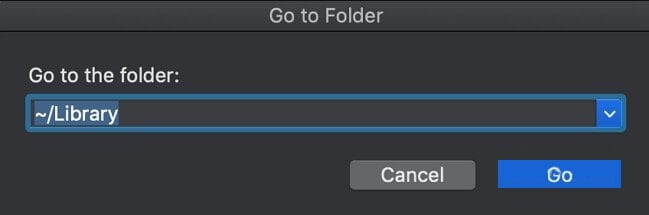
- Найдите папку с надписью "Настройки". Эта папка содержит файл настроек, который вы установили для программы MS Word.
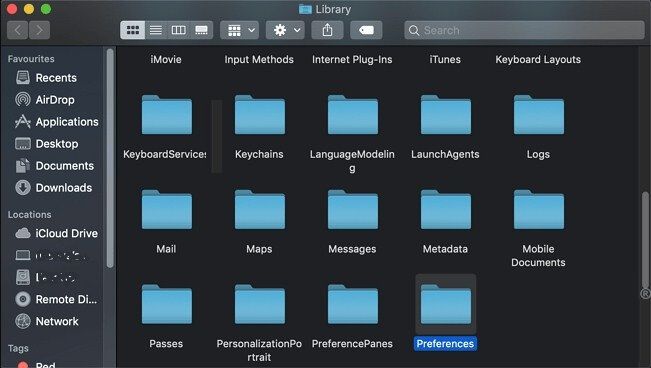
- Откройте папку, найдите файл с названием "com.microsoft.Word.plist" и переместите файл на рабочий стол. Теперь попробуйте открыть файл Word и посмотрите, осталась ли эта проблема. Если ничего не изменилось, переместите файл в исходное расположение и перейдите к следующему шагу.
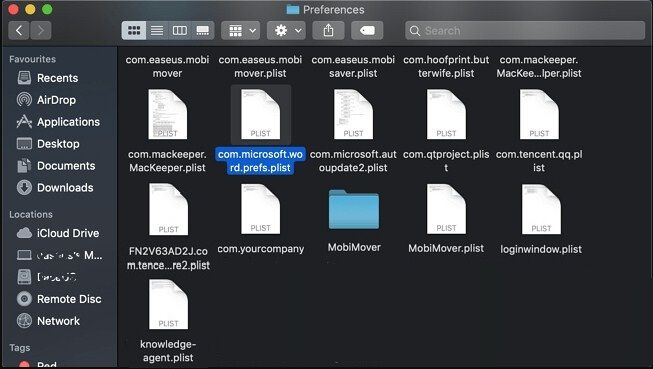
- Закройте все программы Microsoft, запущенные на вашем Mac, и нажмите на опцию Word в меню Apple. Нажмите на опцию "Настройки" из списка.
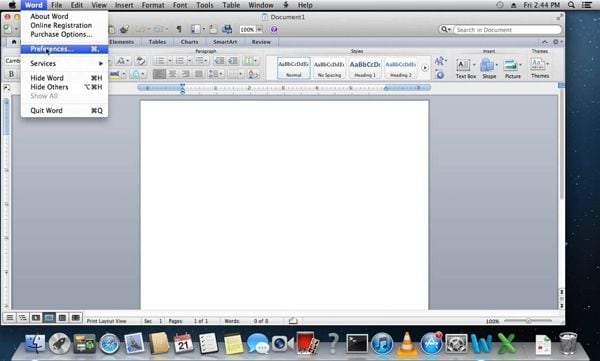
- Выберите опцию "Расположение файлов" и выберите "Шаблоны пользователя".
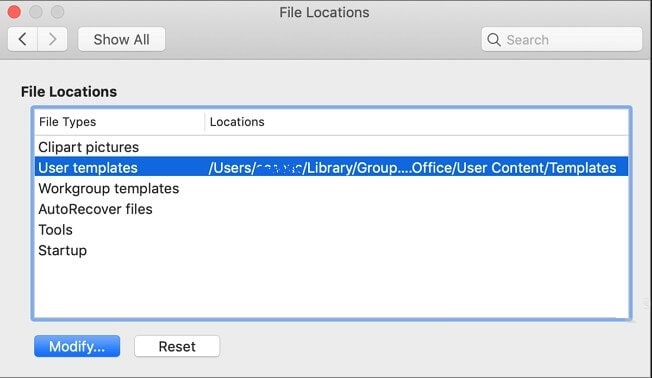
- Найдите файл, сохраненный как обычный, и переместите его на рабочий стол.
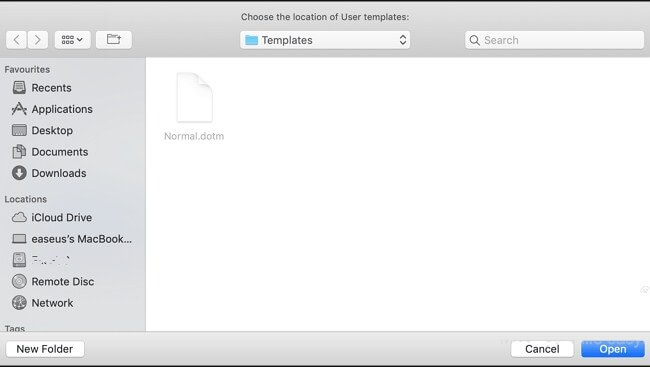
Решение 2. Откройте и восстановите Microsoft Word
Все знают, как открыть Microsoft Word на Mac, но в этом случае мы говорим не о простом открытии и закрытии файлов. Вы также можете восстановить файлы MS Word, выполнив следующие действия.
- Запустите MS Word и щелкните меню "Файл". Выберите опцию "Открыть", после чего откроется диалоговое окно, в котором вы можете выбрать файл Word, который необходимо восстановить.
- Пока вы выбираете файл, в правой нижней части окна выберите параметр "Восстановить" и нажмите кнопку "ОК".
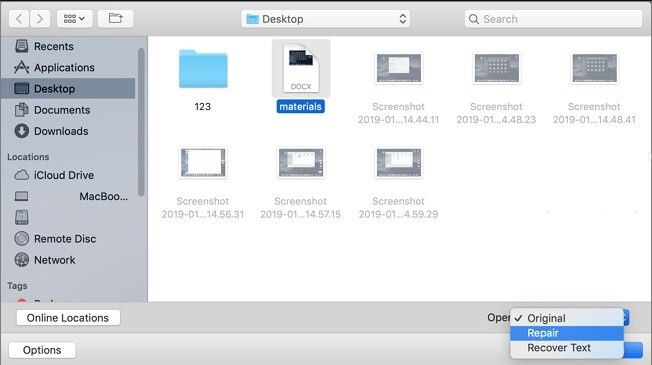
Утилита Mac автоматически восстановит неоткрывающийся файл Word, после чего вы сможете его использовать.
Решение 3. Запустите дисковую утилиту для восстановления Word
Если Microsoft Word не открывается на вашем компьютере Mac и вышеуказанные методы вам не помогли, вы также можете запустить Дисковую утилиту для восстановления файла Word.
- В меню Go выберите опцию "Утилиты" и запустите программу "Дисковая утилита".
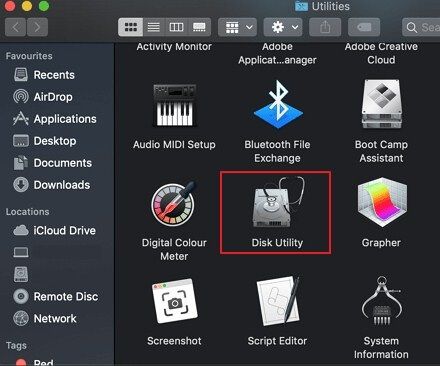
- Убедитесь в том, что вы выбрали основной жесткий диск вашего Mac, после чего перейдите на вкладку "Первая помощь".
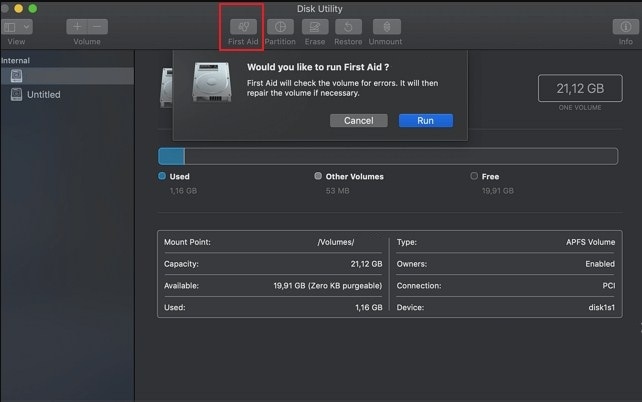
- Вы увидите всплывающее окно, в котором вам будет предложено запустить программу "Первая помощь" на диске. Нажмите кнопку "Выполнить", и Дисковая утилита исправит ошибки тома диска и проблемы с разрешениями.
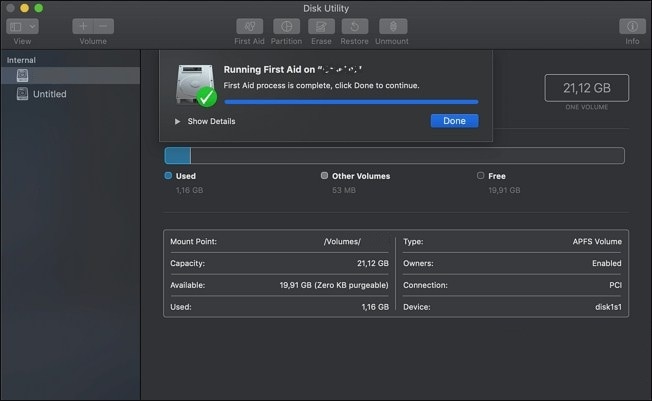
После завершения процесса нажмите "Готово" и проверьте, устранена ли проблема. Есть большая вероятность того, что проблема будет решена. Но если MS Word по-прежнему некорректно реагирует на команды, то остается одно 100% гарантированное решение для восстановления ваших документов Word.
Решение 4. Восстановите, файлы Word, которые не открываются на Mac
Зачастую многие решения не срабатывают, и пока вы пытаетесь восстановить диск и файлы Word, ваши файлы удаляются с Mac. Поэтому мы предлагаем вам идеальное решение на случай, если вы застряли в ситуации, при которой у вас нет возможности восстановить систему.
Лучший инструмент для восстановления файлов Word в Интернете - программа Recoverit . Это программное обеспечение способно восстанавливать различные виды удаленных или утерянных данных. Например, документы Word, PowerPoint, файлы Excel, PDF, фотографии, видео, песни, аудио и многое другое. Это более быстрый, простой и на 100% безопасный инструмент для восстановления данных с самой высокой на рынке скоростью восстановления.
 100% безопасность | без вредоносных программ | без рекламы
100% безопасность | без вредоносных программ | без рекламы
Как решить проблему "Microsoft Word не открывается на Mac"
Теперь давайте рассмотрим простые шаги по восстановлению документа Word. Вам нужно только запустить программу для восстановления файлов Word и сделать несколько щелчков мышью.
Шаг 1: Выберите место для хранения файла Word.
Чтобы восстановить документ, не открывающийся по причине его случайного удаления, вам необходимо выбрать диск, на котором были потеряны файлы данных. Затем нажмите кнопку "Начать".
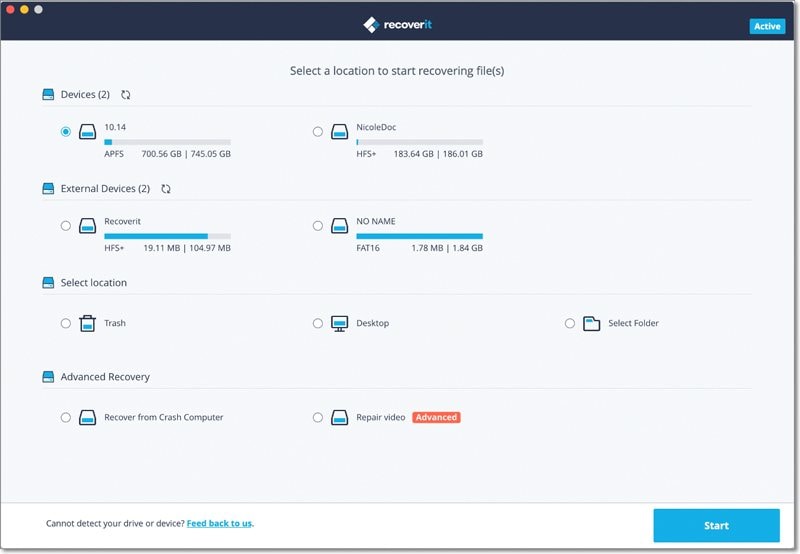
Шаг 2: Просканируйте расположение Word на наличие файлов
Как правило, программное обеспечение выполняет всестороннее сканирование и ищет потерянные и удаленные файлы на всем диске. Если вы выполняете восстановление из очищенной корзины или восстановление данных HFS+, вы даже сможете попробовать режим глубокого сканирования.
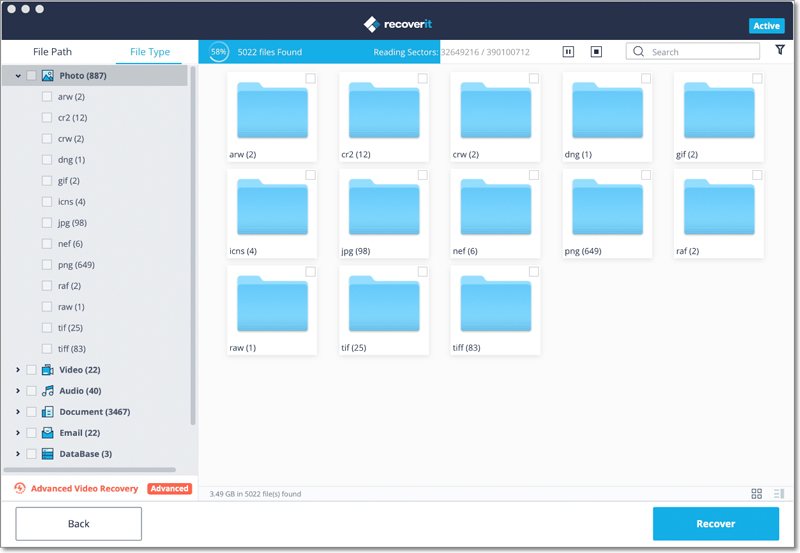
Шаг 3: Выполните предварительный просмотр и восстановите документы Word.
Когда сканирование завершится, на экране появится список файлов. Программа отсортирует файлы по формату, чтобы упростить поиск. Вы можете выбрать несколько файлов одновременно и предварительно просмотреть их.
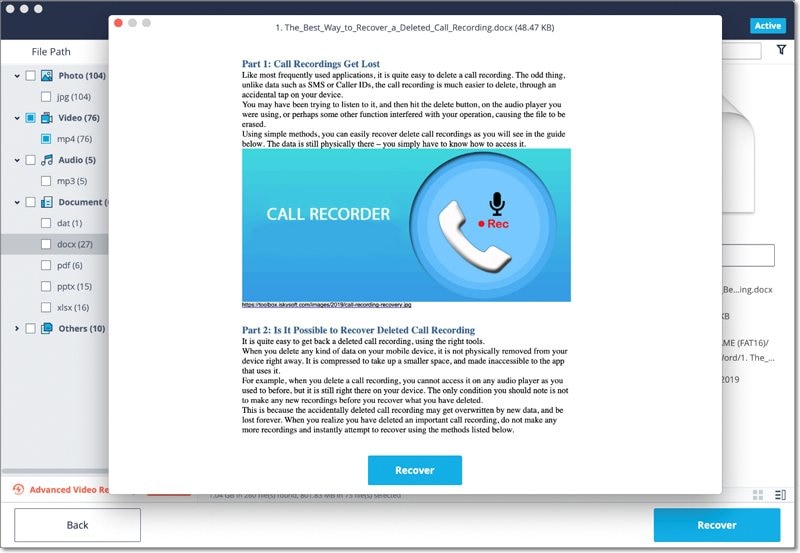
Часть 3. Советы для устранения проблемы "Microsoft Word не открывается на Mac"
Если вы не хотите сталкнуться с этой проблемой, вам следует позаботиться о некоторых вещах. Таким образом в будущем вы сможете избежать ошибкт "Microsoft Word не открывается на Mac". Итак, вот несколько советов, которым нужно следовать:
- Не полагайтесь на автоматические инструменты для очистки кеша или лишних файлов на вашем Mac. Их использование часто приводит к удалению важных файлов на устройстве.
- Если вы используете командную строку для удаления файла, будьте осторожны, поскольку одна ошибка может привести к более серьезным проблемам.
- Никогда не форматируйте диск перед созданием резервной копии; в противном случае вы можете потерять важные файлы.
- Будьте внимательны при разделении дисков на Mac. Неправильное разбиение на разделы может привести к повреждению файлов данных, хранящихся на диске.
- Избегайте поспешных команд в MS Word. Если вы передадите на выполнение одновременно несколько команд, Word может запутаться, и файл может стать недоступным из-за какой-то случайной ошибки.
Даже небольшое неправильное обращение может привести к серьезным проблемам при работе в MS Word. Вместо того, чтобы беспокоиться о том, как бы спасти свои данные, в первую очередь старайтесь хранить их в безопасном месте.
Теперь вы знаете, как открыть Word на Mac, а также о всем процессе восстановления. И если вы столкнулись с подобной дилеммой, из-за которой вам понадобится восстановить файлы Word, вы всегда можете воспользоваться программным обеспечением для восстановления данных Recoverit.
Решения для Mac
- Восстановить данные на Mac
- Восстановите свой mac
- Удалить данные с mac
- Советы для Mac
 Wondershare
Wondershare
Recoverit
Восстановление потерянных или удаленных файлов из Windows, macOS, USB, жесткого диска и т.д.
Скачать Бесплатно  Скачать Бесплатно
Скачать Бесплатно 
100% безопасность | без вредоносных программ | без рекламы

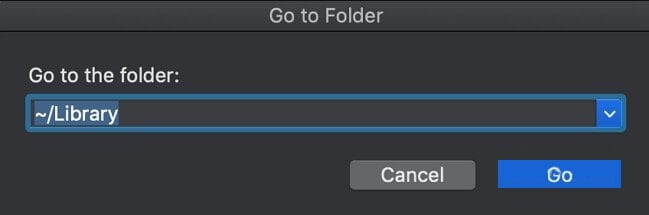
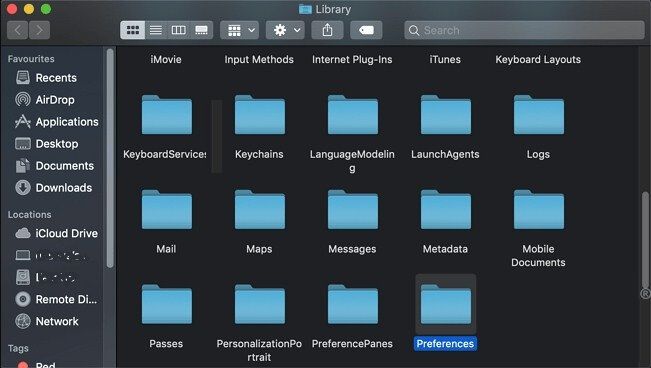
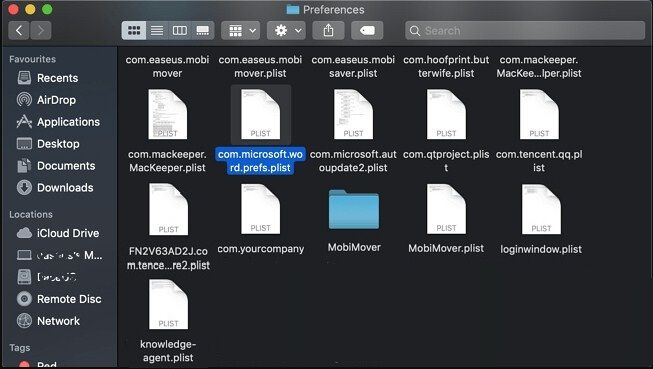
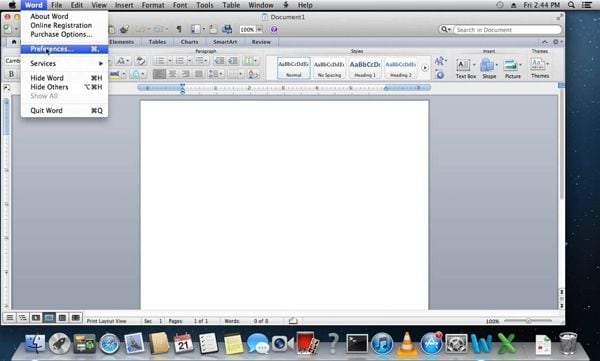
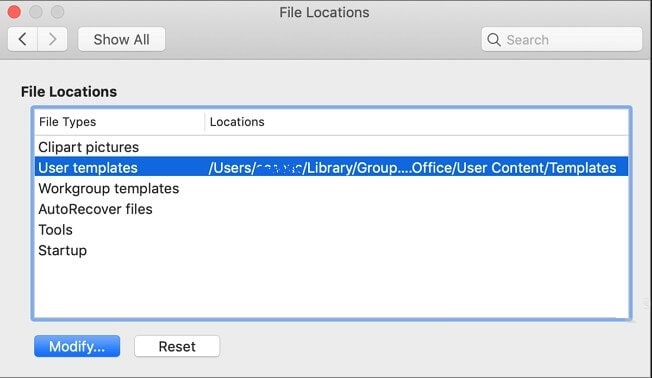
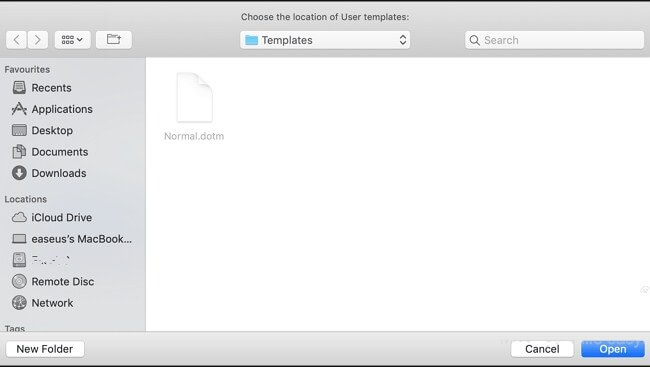
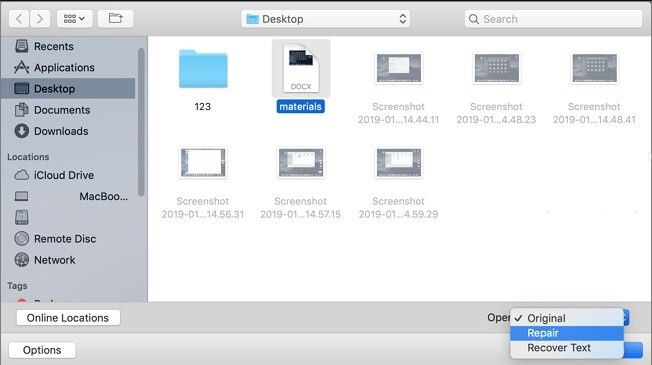
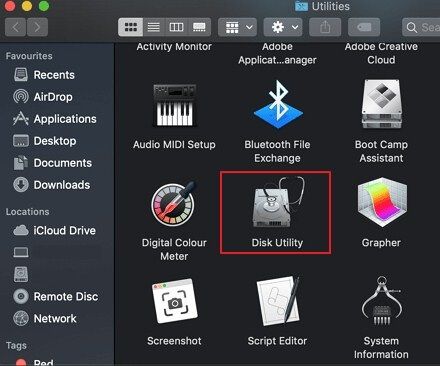
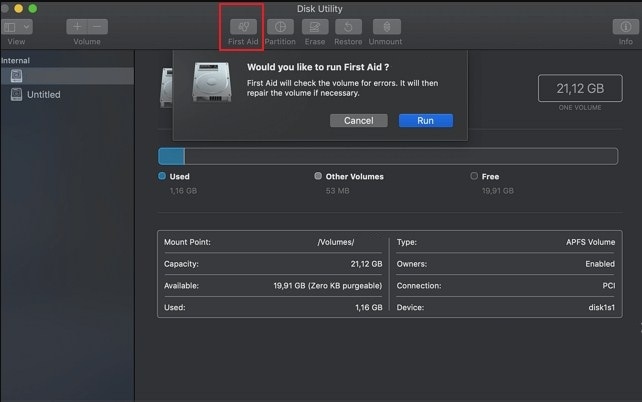
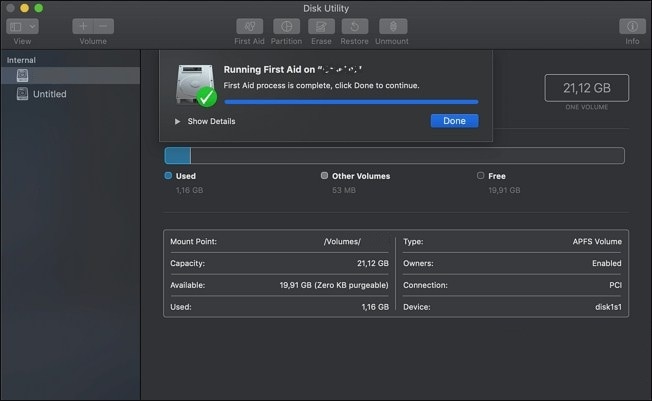
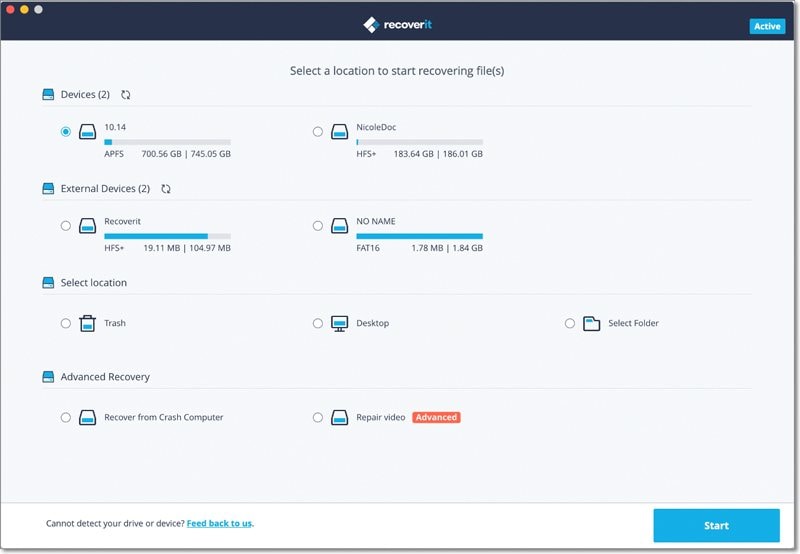
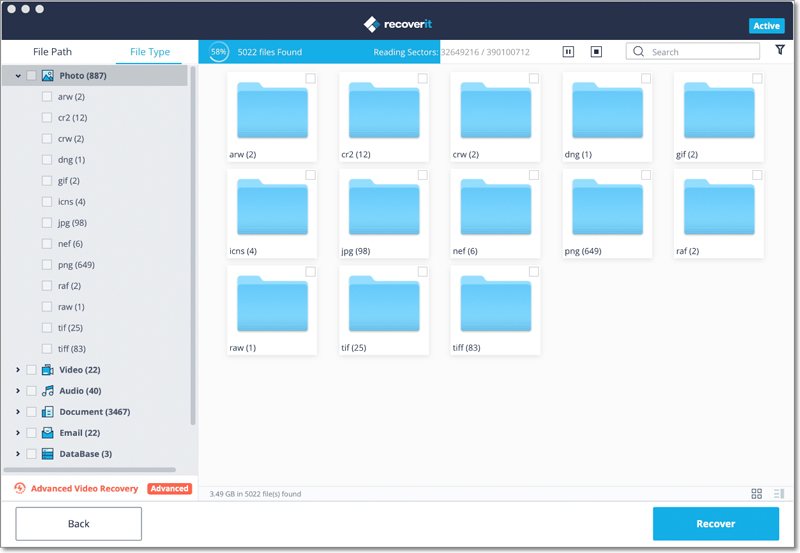
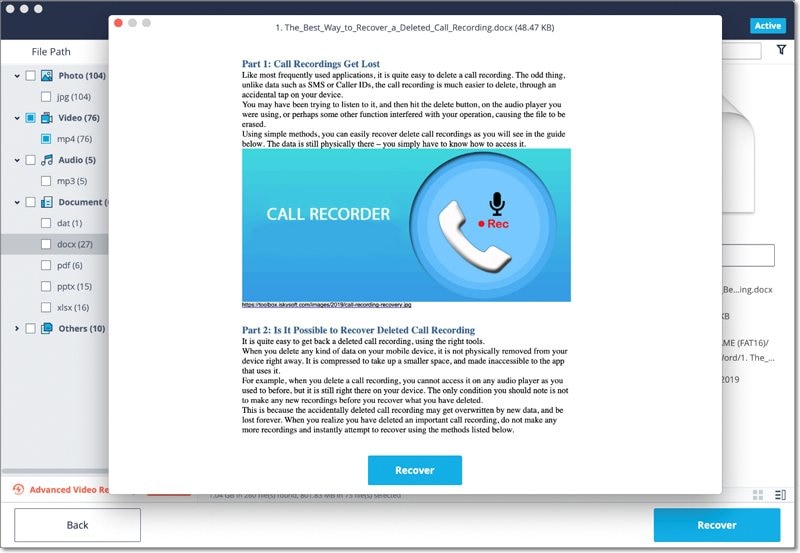






Дмитрий Соловьев
Главный редактор